20.03.2016
Здравствуйте любители компьютеров. Тема данного поста будет ошибка при установки и активация Sony Vegas pro. Друзья скажу вам честно.
Вступление
Каждый день на мою почту приходит письма с просьбой помочь установит Vegas. И каждый раз одна и та же проблема.
Если честно последняя время мне уже надоела рассказывать причины по которой не удается активировать Sony Vegas. И связи с этим решил написать о всех причинах по которой не устанавливается данная программа. Пользователи компьютеров начали мне обращаться по этим вопроса:
- у меня не подходит последний длинный код
- не могу найти папки
- нету кейгена в архиве
- при патче выдается ошибка
Волна этих вопрос и проблем нахлынул меня, когда я написал статью ключ активация Sony Vegas pro 11. А вы спросите почему же вы не рассказывали об этом в данном статье? Да само собой я рассказывал. Просто по не внимательности люди пропускают некоторые шаги.
Поэтому всегда приходиться указывать им на их проблемы. Так же и эти проблемы связаны с этими статьями ключ для sony vegas pro 12, установка sony vegas pro 13 + ключ активации.
И так давайте перечислим недоразумение
- неправильное скачивание программы
- невнимательность
- антивирус
- запуск кейгена
- выбор продукта
- пропускание процесс патча
- не правильное указание папки
- повторное установка после ошибки
- удаление компонентов
вот и все проблемы которые возникают при активация сони Вегас про. Рассмотрим решения для них.
Неправильное скачивание программы
Друзья при написание статей я всегда указываю ссылку там, где она нужна. Хоть ссылка не активная т. е. некликабельная, но все равно она есть. Скопируйте ее и перейдите по ней в своем браузере.
Мне пишут такие сообщение. «Cлушай я тут скачал Вегас с торрента установил, а там какая-то непонятная сообщение». Конечно будет эти непонятности потому что вы тоже скачали файл с непонятного источника.
Поэтому дорогие юзеры скачайте файла по моим ссылкам, так как я их уже проверил и протестировал.
Вы не подумайте, что я пытаюсь зарабатывать на скачивание файлов. Потому что я храню эти файлы в облачных серверах. А там хрен получишь чем заработаешь. Вот так вот.
Невнимательность
Невнимательность при установки это самая большая катастрофическая недоразумение. Чаще бывает так что пользователь после установки sony vegas pro начинает вводит коды активация и на последнем шаге выдается ошибка.
И тут сразу начинает матерный шторм. Пишут такие комментарии «че за херня, ваш метод не работает, у меня не устанавливается и т. д.». ну не знаю, что им сказать.
Не ужели трудно догадаться, что если у 99 людей получилось установить и активировать sony vegas а у него не получается, что он допустил ошибку. А не я виноват! Поэтому друзья внимательно следите что вы устанавливаете и что пишите окей?
Антивирус
Я во всех статьях про Вегас сразу же говорю отключите антивирус.
Потому что мы же используем троянскую программу которая помогает нам открыть сони Вегас про. А антивирус видит эту черную дыру и сразу удаляет. Не давно мне в контакте написала одна девушка.
«Доброй ночи, извините за беспокойство. Буду очень признательна, если вы мне поможете. Я скачала программу vegpro13 с официальных источников, она загрузилась, но дальше я еще ничего не делала.
Потом наткнулась на ваш сайт, зашла к вам на сайт, хотела скачать программу vegas pro 13 у вас, прошла по ссылке, которая у вас указана, но файл, который я там скачала не открывается, а папка patch пуста.
Что делать? просто мне нужен был какой-нибудь нормальный редактор ,чтобы суметь да и успеть смонтировать на завтра видео.. вы сможете мне подсказать что-нибудь другое тогда? или возможно с этой программой можно решить проблему?»
Ответ на ее сообщение очень прост, отключите антивирус. Я после этого сообщения файлы проверил там все было нормально.
Неправильный запуск кейгена
Кейген как я уже сказал это троянская программа, которая заменяет лицензию на пиратскую. Поэтому чтобы сделать эти изменения в системе данный кейген просто необходимо запустить от имени администратора.
Поэтому не забудьте запустить keygen от имени администратора.
Неправильный выбор продуктов
При первом же запуске кейгена не забудьте сразу же выбрать имя продукта.
Если вы продолжите процесс патчинга с неправильным именем продукта, то у вас выйдет сообщение с предупреждением. Чтобы избежать такой случаи будьте внимательными.
Пропускание процесс патча
Некоторые люди делают так. Запустить keygen , потом запускается Sony Vegas и начинают вводить коды . После завершения процесса программа выдает сбой . А связано это с тем что пользователь пропустил процесс патча .
Запомните друзья первым делом выбираем имя продукта, а потом запускаем процесс патча.
Неправильное указание папки
Перед как начать процесс патча необходимо узнать разрядность вашей операционной система. Для это смотрим как узнать разрядность системы. 4 самых эффективных способов. Если у вас операционная система 32bit тогда нужно использовать папку «Programs file» а если 64bit то понадобиться 1)«Programs file» и 2)«Programs file(86)».
Если у вас 64bit система первый раз выбираем папку Programs file и там выбираем папку «SONY»,
а папке «Programs file(86)» выбираем «Shared Plug-Ins».
Вот и вся волшебство друзья.
Повторное установка после ошибки
Возможно у вас по какой-то причине произошла ошибка при активация. Вы просто закрыли кейген и начали процедуру повторно. Сколько вы не повторите попытки активация у вас ничего не получиться.
Потому что в реестре остались поврежденные файлы процессе установке sony vegas pro. Поэтому нужно с корнями удалить программу. Чтобы узнать, как удалить программу полностью смотрим здесь как удалить установленную программу с компьютера полностью.
А для очисти реестра будем использовать программу Ccleaner. С помощью данной программой можно полностью очистить реестр и ошибки в системах.
Пищите в поиск Ccleaner и скачайте с официального сайта. Для нашей цели достаточно и бесплатная версия. Запускаем программу и в вкладке «очистка» делаем анализ
После завершение анализа удаляем весь мусор. Дальше заходим в раздел «реестр» и там начинаем поиск поврежденных файлов.
Как только программа закончит поиск исправляем найденные ошибки. Внимание друзья проведите эту процедуру после удаление программы sony vegas.
После применение этих рекомендация у вас опять вылетает сбой обращайтесь к мне в контакте. Расскажу вам ситуацию, произошедшую с мной. Однажды я решил установить сони вегас про.
Начал я с 11-ой версии все установил активировал и при инициализация т. е. при запуске программа не запускалось. Забил на 11-ую и решил установит 12-ую там же такая картинка и на 13-ом тоже.
По гуглил по форумам ходил, а там ответили, что нужно удалить такие компоненты как net framework, visual c++, microsoft silverlight. Не решил лучше переустановить операционную систему чем копаться в этих компонентах.
Да и еще мне все равно надо было сделать переустановку windows. После переустановки все повторил и sony vegas pro запустился.
О том, как удалить те компоненты которые я перечислил будет видео материал. И еще будет статья о том, что делать если vegas не открывает видео. Подпишитесь и не пропустите новые статьи.
На этом у меня все желаю вам удачных активации и фантазия при редактирование видео.
Обновлено 14.09.2016
Добрый день уважаемые читатели и подписчики, уверен, что очень многие из вас хоть раз либо сами монтировали свое видео, либо слышали, что это можно делать с помощью утилиты Sony Vegas Pro. Это профессиональная утилита с большими возможностями. Ситуация такая на довольно мощном компьютере выскакивает ошибка: Произошла ошибка при запуске Vegas Pro. Недостаточно свободной памяти. Чтобы уменьшить использование памяти, закройте другие приложения. Смотрим как это дело лечится.
Ошибка недостаточно свободной памяти
Давайте разберемся для начала, почему приложению может не хватать памяти для его работы. Напоминаю, ранее я устанавливал с вами sony vegas для windows 10. Один из моих читателей, тоже его поставил и в в разных ситуациях, например при рендеринге видео, у него выскочило, что недостаточно свободной памяти в русской версии (в английской версии sony vegas low memory), самое забавное, что у него установлено было в компьютере 8 гб ОЗУ и в момент обработки видео использовалось всего 1,8 гб. Его естественно это смутило и он задался вопросом почему пишет недостаточно свободной памяти, когда 6 то еще свободно. ОС у него WIndows 10. Вот как это выглядит в диспетчере задач.
Почему пишет недостаточно свободной памяти
Давайте сначала попробуем ответить, почему же недостаточно памяти:
- Проверьте в диспетчере задач, сколько и чем сейчас используется ОЗУ, возможно вы реально нагрузили компьютер, может быть у вас куча вкладок в браузере открыто или еще, что.
- Может случиться и так, что вирус может кушать всю вашу память
- Не достаточно размера файла подкачки, или виртуальной памяти, это по сути продолжение ОЗУ, но за счет жесткого диска, попробуйте его увеличить, как это сделать смотрите по ссылке слева.
- Ну и ниже описанные методы
Первый метод исправить sony vegas low memory
И так если произошла ошибка при запуске vegas pro, в первую очередь делаем следующее открываем ваш Sony Vegas 11, переходим в Настройки > Параметры.
Переходите на вкладку видео, и вам нужно подправить два значения:
- Макс. объем динамического ОЗУ предпросмотра > ставим 0
- Максимальное количество потоков > ставим 1
Проверяем, в 50 процентах случаев ошибка Недостаточно свободной памяти. Чтобы уменьшить использование памяти, закройте другие приложения, должна у вас исчезнуть.
Второй метод исправить sony vegas low memory
Второй подход заключается в применении утилиты Explorer Suite. Жмем Download. Утилита весит пару мегабайт.
Скачать Explorer Suite можно по ссылке http://www.ntcore.com/exsuite.php
Производим быструю установку утилиты Explorer Suite, 5 раз там жмете везде next и готово. Открываем кнопку пуск Windows 10 и находим там папку с программой, запускаем CFF Explore.
В открывшемся окне CFF Explore нажимаем Open и находим ваш запускной файл Sony Vegas 13, у меня это путь C:Program FilesSonyVegas Pro 13.0
Чтобы ошибка недостаточно свободной памяти в вегасе у вас исчезла, переходите на вкладку File Header, в строке Characteristics щелкаем по Click here. В открывшемся окне ставим галку App can handle > 2gb address space.
Закрывая CFF Explore, обязательно сохраните внесенные изменения. В итоге вам необходимо будет перезаписать оригинальный файл на новый, если сразу не даст перезаписать, то сохраните его на рабочий стол, а потом просто скопируйте его с заменой в нужную папку. Все проблема low memory sony vegas у вас должна пропасть.
Третий метод исправить sony vegas low memory
Третий метод, подойдет пользователям Windows 7 до 10, но 32 разрядной версии, как посмотреть разрядность windows я вам уже показывал. Открываем с вами оснастку система, в Windows 7 для этого щелкните правым кликом по значку мой компьютер и выберите свойства, либо можно нажать WIN+Pause breake (про горячие клавиши на компьютере windows 7 можно почитать по ссылке). В десятке щелкаем по пуску правым кликом и выбираем Система.
В открывшемся окне переходим на вкладку Дополнительные параметры.
Далее нас интересует вкладка Дополнительно, в ней пункт быстродействие > быстродействие
Тут переходим на вкладку Предотвращение выполнения данных (DEP). Именно из за данной технологии вы можете получать ошибку: Произошла ошибка при запуске Vegas Pro. Недостаточно свободной памяти. Чтобы уменьшить использование памяти, закройте другие приложения. По умолчанию DEP работает, только для основных программ и служб, ставим переключатель на Включить DEP для всех программ, кроме выбранных ниже, нам не нужен он для Sony Vegas Pro 11. Ниже жмем кнопку Добавить и указываем путь до запускного файла vegas130.exe, в других версиях Sony Vega он может носить другое имя.
Все как только вы нажимаете применить и перезагрузите систему, ошибка недостаточно свободной памяти у вас должна пропасть.
Четвертый метод исправить sony vegas low memory
Еще данную ошибку с недостатком свободной памяти я встречал у людей, которые ставили себе на компьютер разные версии Sony Vegas Pro, не правильно их удаляли и пробовали ставить другую, пытались найти рабочую, и тем самым засрали свою операционную систему, я такое лечил у одного знакомого на Windows 8.1 и мне пришлось, для начала почистить систему и реестр Windows утилитами privazer и ccleaner. Это еще не все, послу удаления в Windows все равно остается хлам в реестре, открываем его нажимаем CRTL+F и ищем по слову Sony, далее удаляем тот ключ реестра, что вы нашли, после жмем F3 и поиск продолжиться, и так до тех пор пока не удалите все хвосты. После чего вы делаете отображение скрытых файлов и папок в Windows и поиском пытаетесь отыскать так же слово sony, уверен вы найдете кучу хлама его нужно будет удалить, если это не поможет вам убрать ошибку недостаточно свободной памяти, то придется переустанавливать систему, это и по времени будет проще, чем искать еще какие то остатки Sony Vegas Pro. На моем сайте вы сможете скачать последние версии Windows со всеми обновлениями по август 2016 да еще и с Яндекс диска. Надеюсь данная статья вам помогла и вы продолжаете спокойно обрабатывать видео.
Reinstall Vegas Pro on your PC or check your internet connection
by Sagar Naresh
Sagar is a web developer and technology journalist. Currently associated with WindowsReport and SamMobile. When not writing, he is either at the gym sweating it out or playing… read more
Updated on December 19, 2022
Reviewed by
Alex Serban
After moving away from the corporate work-style, Alex has found rewards in a lifestyle of constant analysis, team coordination and pestering his colleagues. Holding an MCSA Windows Server… read more
- Vegas Pro users cannot use the editing tool as they are coming across error code 59.
- This error could be because of a faulty internet connection.
- You may also try reinstalling the program or running Vegas Pro as administrator to resolve the problem.
XINSTALL BY CLICKING THE DOWNLOAD FILE
This software will repair common computer errors, protect you from file loss, malware, hardware failure and optimize your PC for maximum performance. Fix PC issues and remove viruses now in 3 easy steps:
- Download Restoro PC Repair Tool that comes with Patented Technologies (patent available here).
- Click Start Scan to find Windows issues that could be causing PC problems.
- Click Repair All to fix issues affecting your computer’s security and performance
- Restoro has been downloaded by 0 readers this month.
If you are into video editing, whether you are a professional or just a casual editor, you might have heard about Vegas Pro. Recently, some users have reported coming across a Vegas Pro error code 59 that prevents them from starting the program.
The complete error message reads An error starting Vegas Pro. There is no License to use this software. For users facing this issue, this guide will help you resolve the problem and also let you start the program so that you can start video editing. Let us get right into it.
Why am I getting An error starting Vegas Pro. There is no License to use this software?
We did some research and found out that there are a few common reasons that could trigger the Vegas Pro error code 59 which reads An error starting Vegas Pro. There is no License to use this software:
- Poor internet connection: You should ensure you are connected to the internet when starting Vegas Pro software.
- Corrupt installation file: Some tweaks or incomplete installation can miss a few of the important files required by the tool to run smoothly.
- Lack of privileges: If sufficient privileges aren’t provided to the Vegas Pro app, then it could result in multiple errors like the one at hand.
- Corrupt system files: Missing or corrupt system files can not only cause problems with the software installed in it but the entire functioning of the system.
How can I fix Vegas Pro error code 59?
Here are a few preliminary solutions that we would like you to apply:
- Restart your PC as there might be a few files that couldn’t load during the previous session.
- Check that your internet connection is working perfectly fine as it is required for you to launch the program.
- Restart your internet router and check if this fixes the issue or not.
- To be on the safe side, perform an antivirus scan and see if a virus was causing the problem or not.
Now let us check out the advanced solutions and possibly fix the Vegas Pro error code 59 An error starting Vegas Pro. There is no License to use this software problem.
1. Launch the program as administrator
- Right-click on the desktop icon of the Vegas Pro app.
- Select Properties.
- Switch to the Compatibility tab.
- Check the box for Run this program as an administrator option under the Settings section. This will make sure that Vegas Pro opens in admin mode whenever you launch it.
- Click Apply and OK.
- Close the Properties window.
- Launch Vegas Pro and check if this resolves the issue or not.
By granting sufficient privileges you are ensuring that the Vegas Pro software gets access to all the files and system-related processes to run smoothly.
2. Run SFC Scan and DISM
- Open the Start menu.
- Run Command Prompt as an administrator.
- Type the below command and press Enter.
sfc /scannow - Once the process completes, type the below command and press Enter.
DISM /Online /Cleanup-Image /RestoreHealth - Wait for the process to complete.
- Exit Command Prompt.
- Restart your PC.
- Launch Vegas Pro and check if this fixes the issue or not.
If system files are missing or corrupted, then your system will not be able to run all programs smoothly. You can easily fix it using the Windows in-built SFC Scan and DISM commands and fixing problems.
Some PC issues are hard to tackle, especially when it comes to corrupted repositories or missing Windows files. If you are having troubles fixing an error, your system may be partially broken.
We recommend installing Restoro, a tool that will scan your machine and identify what the fault is.
Click here to download and start repairing.
Another way of fixing system-related issues is to make use of Restoro. Restoro is a complete tool that will help you to fix DLL-related issues, system crashes, BSOD error, removes spyware, etc.
⇒ Get Restoro
3. Reinstall Vegas Pro
- Open the Start menu.
- Open the Control Panel.
- Click on Programs and Features.
- Select Vegas Pro from the list of apps and click on Uninstall at the top.
- Wait for the uninstallation to complete.
- Restart your PC.
- Visit the official Vegas Pro website and download the program.
- Install the program and check if this fixes the issue or not.
Some installation files might have gone missing during the previous installation because of interruptions from third-party programs.
To fix this, simply remove the program from your PC and then install it back again and this time make sure there are no interruptions.
- How to Turn Off Chat History from ChatGPT
- A Service Installation Section in This INF Is Invalid [Error Fix]
4. Remove registry entries
- Press the Win + R keys to open the Run dialogue.
- Type regedit and press Enter.
- Navigate to the below path and press Enter.
HKEY_LOCAL_MACHINE > SOFTWARE > Wow6432Node > Sony - Delete Vegas Pro entries.
- Close Registry Editor.
- Open File Explorer.
- Navigate to the below path.
C:Program Files(x86)SteamSteamApps/common - Install the Vegas Pro back.
You can perform reinstallation by following solution 3. However, if that doesn’t work, we suggest you perform a clean install.
And by clean install, we mean deleting the registry entries of the previous installation and completely removing it from your PC. Then install the program and check if this fixes the issue.
You can also check out our guide that lists some of the best video editors you can try on your Windows 10 PC. We also have a guide for Windows 11 users looking for best video editors that are free.
Let us know in the comments below, which one of the above solutions helped you resolve the Vegas Pro error code 59 An error starting Vegas Pro. There is no License to use this software problem.
Still having issues? Fix them with this tool:
SPONSORED
If the advices above haven’t solved your issue, your PC may experience deeper Windows problems. We recommend downloading this PC Repair tool (rated Great on TrustPilot.com) to easily address them. After installation, simply click the Start Scan button and then press on Repair All.
Sony Vegas занимает почетное положение среди пользователей YouTube и создателей контента. Он используется для создания и редактирования видео перед загрузкой на их уважаемые платформы. Однако у многих пользователей возникают внезапные сбои. По их словам, Sony Vegans продолжает давать сбой на своем компьютере с Windows 11 или Windows 10, иногда при запуске, во время рендеринга или во время сеанса редактирования. В этой статье мы углубимся в детали и посмотрим, как можно легко решить проблему.

Почему на моем компьютере происходит сбой Sony Vegas?
Если Sony Vegas дает сбой в вашей системе, вам нужно увидеть качество видео, в котором вы пытаетесь рендерить свои видео. Некоторые компьютеры не могут поддерживать Full HD (1080p), а некоторые — QHD. Итак, если ваша система постоянно дает сбой при рендеринге таких видео, попробуйте уменьшить разрешение. Помимо этого, приложение может аварийно завершить работу из-за поврежденных временных файлов, системных файлов и т. Д. Позже мы увидим, как их решить. Мы также увидим некоторые изменения настроек, которые вы можете внести, чтобы решить проблему. Итак, не теряя времени, займемся этим.
Если Sony Vegas продолжает давать сбой на вашем компьютере с Windows, начните устранение неполадок, обновив ОС. Иногда проблема может быть связана с ошибкой, и установка нового обновления может решить ее раз и навсегда.
Если обновление не принесло результатов, выполните следующие действия, чтобы решить проблему.
- Закройте ненужное приложение
- Проверьте качество выходного видео
- Сбросить Вегас
- Отрегулируйте настройки
- Остановить многоядерный рендеринг
- Используйте меньше ядер ЦП
Поговорим о них подробнее.
1]Закройте ненужное приложение.
Убедитесь, что вы запускаете какое-либо другое приложение наряду с Sony Vegas. Редактирование очень требовательно, и запуск любого другого требовательного приложения в фоновом режиме вызовет большую нагрузку на ваш процессор, что приведет к сбоям приложения. Итак, если вы запускаете такие приложения, как Chrome, Discord и т. Д., Которые действительно требовательны, вы должны закрыть их перед началом сеанса редактирования. Кроме того, проверьте диспетчер задач на наличие запущенных процессов и завершите те, которые вам не нужны или требуют дополнительных усилий.
2]Проверьте качество выходного видео.
Мы все хотим создавать наши видеоролики в наилучшем возможном качестве. Но вы должны иметь в виду, что это может быть немного сложно для вашего процессора и графического процессора, если они не являются мощными. Если вы постоянно видите, что Sony Vegas вылетает, вам следует снизить разрешение на ступеньку ниже.
Добавьте это с первым решением, и если ваше приложение в порядке, оно не выйдет из строя. Но если он по-прежнему дает сбой, то должны быть какие-то неправильные настройки или поврежденные файлы, которые мы исправим.
3]Сбросить Вегас
Далее, проблема может быть из-за поврежденной кеш-памяти или некоторых настроек, которые ваша система не поддерживает. В этом случае мы должны перезагрузить приложение. Для этого найдите «Вегас» из меню «Пуск». Теперь, удерживая Ctrl + Shift, щелкните значок Vegas. Он спросит вас, хотите ли вы сбросить приложение до значения по умолчанию, поэтому проверьте «Удалить все кеши данных приложения» и нажмите ОК.
Для перезапуска потребуется некоторое время, дождитесь завершения процесса и, надеюсь, ваша проблема будет решена.
4]Отрегулируйте настройки
Если Vegas продолжает давать сбой в вашей системе, наша цель должна заключаться в том, чтобы сделать приложение как можно более легким. Для этого мы собираемся внести некоторые изменения в настройки. Следуйте приведенным инструкциям, чтобы сделать то же самое.
- Откройте Вегас.
- Нажмите Параметры> Настройки.
- Теперь переходим к видео таб.
- Здесь вам нужно увеличить максимальное значение предварительного просмотра динамической памяти (МБ) и отключить ускорение обработки видео с помощью графического процессора.
Теперь сохраните настройки и перезапустите приложение, чтобы проверить, сохраняется ли проблема.
5]Остановить многоядерный рендеринг
Если проблема не исчезнет, вам необходимо отключить или остановить многоядерный рендеринг. На практике может показаться, что многоядерный рендеринг может решить проблему, но если ваш процессор не загружен мощными средствами, этот трюк может не сработать и может привести к сбою игры. Итак, выполните следующие действия, чтобы остановить рендеринг Multicore.
- Откройте Вегас.
- Нажмите Параметры> Внутренний.
- Разыскивать«Многоядерный».
- Установите для параметра Включить многоядерный рендеринг для воспроизведения значение ЛОЖЬ, а для параметра Отключить многоядерный рендеринг — значение ЛОЖЬ.
6]Используйте меньше ядер ЦП
Как и в предыдущем решении, использование меньшего количества ядер ЦП решило проблему для многих пользователей и может сделать то же самое для вас.
Для этого выполните следующие действия.
- Открыть диспетчер задач Win + X> Диспетчер задач.
- Перейти к Подробности, щелкните правой кнопкой мыши Vegas и выберите Установите близость.
- Снимите один или несколько флажков и нажмите ОК.
Наконец, перезапустите систему и приложение, чтобы проверить, сохраняется ли проблема.
Читайте: Лучшее бесплатное программное обеспечение для редактирования видео для Windows.
Как часто вылетает Sony Vegas?
Sony Vegas никогда не должен давать сбой в вашей системе, но, по мнению многих пользователей, приложение вылетало каждые 2-3 минуты. Это очень неприятно, так как иногда происходит сбой в середине проекта, и если вы не сохраняете его одновременно, вы можете потерять свой прогресс. Поэтому, если вы видите резкие сбои, обязательно воспользуйтесь решениями, упомянутыми здесь.
Читать дальше: Лучшие бесплатные портативные видеоредакторы для Windows
 .
.
Sony Vegas Pro — это инструмент для редактирования видео и аудио, используемый профессионалами для создания потрясающих видеороликов. Однако в последнее время многие пользователи сообщают, что Sony Vegas Pro продолжает давать сбой на их ПК, и в результате они потеряли свою работу. Если вы страдаете той же проблемой, значит, вы не одиноки.
Содержание страницы
- Как исправить сбой Sony Vegas Pro на ПК
- Исправление 1. Удалите лишние временные файлы.
- Исправление 2: в Vegas Pro установите приоритет на высокий
- Исправление 3: Обновите драйвер видеокарты
- Исправление 4.Используйте окно проводника для импорта видеоряда.
- Исправление 5: настройка параметров Vegas Pro
- Отрегулируйте настройки оборудования;
- Отключить многоядерный рендеринг
- Исправление 6: Восстановите системные файлы
- Исправление 7: отключите процессор процессора
У одной и той же проблемы есть много причин, и вы можете быстро решить их, следуя приведенным ниже решениям. В этой статье мы собрали некоторые из лучших и наиболее эффективных решений для решения проблемы сбоя Sony Vegas Pro. Итак, без лишних слов, приступим.
Исправление 1. Удалите лишние временные файлы.
Наличие огромного количества временных файлов в вашей системе может занять много места в памяти. Удаление таких файлов может помочь в решении проблемы сбоя Vegas Pro Keeps на ПК. Для этого выполните следующие действия:
- нажмите Windows + R одновременно запустить Диалоговое окно ЗАПУСК.
- И в диалоговом окне «Выполнить» введите % темп% и нажмите OK.
- Во вновь открывшемся окне выберите все файлы, используя Ctrl + A. Затем щелкните правой кнопкой мыши выбранные файлы и щелкните значок Удалить таб.
- После этого перезапустите систему и проверьте, решена ли указанная проблема для вас.
Исправление 2: в Vegas Pro установите приоритет на высокий
Предоставление Vegas Pro более высокого приоритета позволит ему использовать больше ресурсов, в которых он нуждается. Кроме того, ваш компьютер гарантирует, что программа работает в стабильной среде, что снижает риск сбоев. Для этого выполните следующие действия:
- Во-первых, щелкните правой кнопкой мыши в любом месте панели задач и выберите Диспетчер задач.
- Перейдите к Подробности вкладка, затем прокрутите, чтобы найти Vegas Pro.
- После этого щелкните правой кнопкой мыши на Vegas Pro а затем выберите Приоритет высокий.
- После этого проверьте, решена ли указанная в Sony Vegas Pro проблема.
Исправление 3: Обновите драйвер видеокарты
Еще одно решение проблемы продолжающегося сбоя Vegas Pro — это обновление графического драйвера. Если ваш графический драйвер устарел или поврежден, вы также можете столкнуться с той же проблемой. Для этого выполните следующие действия:
- Сначала щелкните правой кнопкой мыши кнопку Пуск и выберите Диспетчер устройств из контекстного меню.
- внутри диспетчера устройств разверните «Видеоадаптеры» категория.
- Выберите Видеокарта который вам нужно обновить.
- Щелкните правой кнопкой мыши по выбранному Графический драйвер и нажмите на Обновить драйвер из раскрывающегося меню.
- В следующем окне выберите Автоматический поиск драйверов.
- После этого перезапустите систему и проверьте, решена ли указанная проблема.
Если у вас нет технических навыков для обновления драйвера вручную, вы можете обновить драйвер автоматически. Вы можете найти лучшие инструменты для автоматического обновления драйверов в Интернете и выбрать из них надежный.
Исправление 4.Используйте окно проводника для импорта видеоряда.
Если ваш Vegas Pro часто дает сбой при попытке перетащить видео или аудиоклипы прямо из папок на шкалу времени, вы можете импортировать отснятый материал через окно проводника. Для этого выполните следующие действия:
Примечание: Если вы обычно импортируете отснятый материал из окна проводника, вы можете пропустить это решение.
- Во-первых, нажмите на Исследователь с левой стороны панели навигации.
- Если вам не удастся найти Исследователь вариант, затем нажмите Alt + 1 чтобы включить его.
- Затем щелкните правой кнопкой мыши любую пустую область и щелкните Миниатюры из подменю.
- После этого вы можете увидеть все файлы и перетащить клипы на шкалу времени.
Исправление 5: настройка параметров Vegas Pro
Проблема Sony Vegas Pro Keeps Crashing может быть решена путем изменения некоторых настроек в Vegas Pro. Вы можете попробовать некоторые из изменений, упомянутых ниже, чтобы исправить проблему.
Отрегулируйте настройки оборудования;
- Сначала запустите панель инструментов, затем нажмите Параметры->Предпочтения.
- Затем нажмите на видео вкладка и отрегулируйте значение Максимальный размер предварительного просмотра динамической ОЗУ (МБ). Попробуйте установить значение от ⅓ до ½ максимальной оперативной памяти, доступной на вашем ПК.
- Затем выключите GPU ускорение обработки видео и нажмите на Подать заявление чтобы сохранить изменения.
Примечание: Ускорение GPU ускоряет работу, но также увеличивает нестабильность системы. Поэтому, если у вас постоянные сбои, не рекомендуется включать его. Однако, если у вас мощный графический процессор, вы можете попробовать включить и выключить ускорение, чтобы узнать, какой способ лучше всего подходит для вас.
Отключить многоядерный рендеринг
- Во-первых, нажмите Ctrl + Shift все вместе, нажмите на Параметры вкладку, прокрутите вниз и нажмите Внутренний.
- Теперь введите многоядерный внизу строки поиска.
- Тогда помимо Давать возможностьмногоядерный рендеринг для воспроизведения вариант, измените значение на ЛОЖНЫЙ.
- И помимо Отключить многоядерный рендеринг вариант, измените значение на ПРАВДА.
- Когда закончите, нажмите Подать заявление кнопку, чтобы сохранить изменения.
Исправление 6: Восстановите системные файлы
Поврежденные системные файлы — одна из основных причин регулярных сбоев Sony Vegas Pro. С помощью командной строки вы можете попробовать решить проблему. Для этого выполните следующие действия:
- Во-первых, введите cmd в поле поиска и откройте Командная строка из результатов поиска. Здесь необходимо убедиться, что вы открываете его с правами администратора.
- Внутри Окно командной строки, введите следующую команду и нажмите Входить,
sfc / scannnow
- После этого перезапустите систему и убедитесь, что указанная проблема решена для вас.
Исправление 7: отключите процессор процессора
Как упоминалось ранее, Vegas Pro требует много ресурсов для работы. Как правило, мы стараемся выделить как можно больше ресурсов, чтобы предотвратить сбой. Но если по-прежнему, то вы можете попробовать отключить ядро процессора для Vegas Pro:
- Во-первых, щелкните правой кнопкой мыши в любом месте панели задач и выберите Диспетчер задач.
- Перейти к Подробности вкладка и прокрутите вниз, чтобы найти Vegas Pro; щелкните его правой кнопкой мыши и выберите Установить привязку из раскрывающегося меню.
- Во вновь открывшейся подсказке отмените выбор любого из процессоров ЦП коробки и щелкните Ok.
- После этого перезапустите систему и проверьте, решена ли проблема.
Итак, это были некоторые из возможных решений для устранения сбоя Sony Vegas Pro на ПК.. Вы можете начать с первого метода и продолжить свой путь вниз, опробовав все перечисленные выше методы для решения этой проблемы.
Мы надеемся, что предоставили вам достаточно информации, чтобы решить эту вашу проблему. Если у вас есть какие-либо вопросы или отзывы, оставьте комментарий в поле для комментариев ниже.
Vegas Pro — исключительная программа, с помощью которой вы можете даже цензорная часть видео , но, к сожалению, не без ошибок. По этой причине сегодня мы представляем эффективное решение ошибки Vegas Pro перестало работать, не открывается или не отвечает .
Причины ошибки различны, но ниже мы покажем вам наиболее частые причины и средство ле проще устранить ошибку .
Это может быть проблема с графикой
Иногда ошибка «Vegas Pro перестала работать» возникает из-за того, что графическая система не справляется загрузить интерфейс программы . В большинстве случаев, если программа не запускается, это может быть из-за нее. Тем не менее, есть несколько сценариев, которые нам необходимо проанализировать, чтобы решить проблему.
Программа может запускаться со встроенной графикой
Если у вас есть процессор со встроенной графикой, но в то же время вы используете выделенную видеокарту, вы можете получить ошибку «Vegas Pro перестал работать» при выполнении таких действий, как элементы укорачивания или удлинения в Sony Vegas или даже при запуске.
На самом деле, иногда программа просто не запускается из-за этого. Это происходит, когда программа пытается начать со встроенной графики и конфликтует с выделенной графикой.
До этого у нас есть два возможных решения. Первый — войти в BIOS компьютера и дезактивировать directement интегрированная графика . С другой стороны, вы можете удалить драйверы для встроенной графики или использовать программу, которая полностью удаляет остатки.
Видеокарта не работает должным образом
Если вместо этого у вас есть только один видеоконтроллер, он может выйти из строя. Это редко, и вы можете увидеть его признаки на многих шоу. Но хорошо известно, что проблемы с графикой может вызвать сбои в работе Vegas Pro.
Если вы думаете, что это причина проблемы, вам следует попробуйте другую видеокарту. Попробуйте посмотреть, исправлена ли ошибка. Если ошибка не исчезнет, вы можете сделать еще несколько вещей.
Возможно, виноваты отчеты об ошибках, сделанные приложением.
Некоторые приложения, включая Vegas Pro, сообщают об ошибках, пытаясь повысить стабильность работы приложений. Эти отчеты об ошибках отправляются в компанию и могут помогите исправить ошибки , что в конечном итоге улучшает стабильность программы.
В любом случае бывают случаи, когда эти отчеты не работают должным образом и появляются постоянные ошибки, даже когда вы идете добавить субтитры к видео в Sony Vegas Pro или перед другими основными действиями.
В случае возникновения этой проблемы лучше всего удалить и переустановить Vegas Pro. Однако, если по какой-то причине вы оказались в аварийной ситуации и не можете завершить этот процесс, есть другие временные варианты.
Изменить расположение файлов отчетов Vegas Pro
- Для настройки перейдите в корневую папку программы Vegas Pro. Вы можете получить доступ к этой папке, щелкнув правой кнопкой мыши ярлык программы и выбрав » Открой расположение файла .
- В этой папке вы найдете три файла, относящиеся к отчетам об ошибках, dll, ErrorReportClient и ErrorReportConfig . Хитрость заключается в том, чтобы переместить их в другую папку. Просто воспользуйтесь функцией » Порез И вставьте их в папку, к которой вы сможете получить доступ позже.
- Мы не рекомендуем их удалять, помните, что это временное решение в экстренных случаях.
- После выполнения вышеуказанного процесса попробуйте запустить программу и проверьте, исчезла ли проблема.
- После этого, когда вы закончите редактирование видео или когда вы закончите свою работу, положите файлы на место .
- Если проблема не исчезнет после выполнения описанных выше действий, нет другого выбора, кроме как удалить и переустановить программу или напрямую обратиться в службу поддержки клиентов программы Vegas Pro.
И если ни одно из вышеперечисленных решений не сработает, это не поможет. проблемы с обучением редактированию видео в Premiere Pro . Еще одна отличная программа для редактирования.
Sony Vegas 19 — это видеоредактор, который позволяет создавать и редактировать видеофайлы разных форматов и разрешений. Однако, иногда пользователи могут столкнуться с проблемой, когда программное обеспечение отказывается запускаться без каких-либо предупреждений.
Существует несколько причин, по которым Sony Vegas 19 может не запускаться:
1. Проблемы с системными требованиями
Sony Vegas 19 требует определенных системных требований, включая операционную систему Windows 10 (64-разрядная версия), процессор Intel Core i7 (4 ядра и выше) или AMD Ryzen 5 (4 ядра и выше), минимум 16 ГБ оперативной памяти и графический процессор с поддержкой OpenCL 1.2. Если ваш компьютер не соответствует этим требованиям, то программа может не запускаться.
2. Наличие сторонних программ, конфликтующих с Sony Vegas 19
Другая причина, по которой Sony Vegas 19 может не запускаться, — это наличие на вашем компьютере программ, которые могут конфликтовать с ней. Например, это может быть антивирусное программное обеспечение или другое видеоредакторное ПО. В этом случае, для решения проблемы необходимо выявить причину и временно отключить нежелательное ПО.
3. Проблемы с установкой и обновлением Sony Vegas 19
Если у вас возникли проблемы с установкой или обновлением программы, то она может не запускаться. Это может произойти, например, из-за неправильно установленных драйверов или ошибок во время установки. В этом случае, необходимо повторно установить или обновить Sony Vegas 19 и убедиться в том, что процесс проходит успешно.
4. Проблемы с файлами проекта или кодеками
Некоторые пользователи могут столкнуться с проблемой, когда Sony Vegas 19 не запускается только для определенных проектов. В этом случае, причина может быть связана с файлами проекта или кодеками. Возможно, установка дополнительных кодеков или модификация файлов проекта поможет решить проблему.
Вывод
Sony Vegas 19 — это качественное программное обеспечение для редактирования видео, которое может столкнуться с проблемами запуска. Причины могут быть разными, но как правило, их можно решить, если проанализировать суть проблемы и принять необходимые меры.
Здравствуйте любители компьютеров. Тема данного поста будет ошибка при установки и активация Sony Vegas pro. Друзья скажу вам честно.
Содержание
- Вступление
- Неправильное скачивание программы
- Невнимательность
- Антивирус
- Неправильный запуск кейгена
- Неправильный выбор продуктов
- Пропускание процесс патча
- Неправильное указание папки
- Повторное установка после ошибки
Вступление
Каждый день на мою почту приходит письма с просьбой помочь установит Vegas. И каждый раз одна и та же проблема.
Если честно последняя время мне уже надоела рассказывать причины по которой не удается активировать Sony Vegas. И связи с этим решил написать о всех причинах по которой не устанавливается данная программа. Пользователи компьютеров начали мне обращаться по этим вопроса:
- у меня не подходит последний длинный код
- не могу найти папки
- нету кейгена в архиве
- при патче выдается ошибка
Волна этих вопрос и проблем нахлынул меня, когда я написал статью ключ активация Sony Vegas pro 11. А вы спросите почему же вы не рассказывали об этом в данном статье? Да само собой я рассказывал. Просто по не внимательности люди пропускают некоторые шаги.
Поэтому всегда приходиться указывать им на их проблемы. Так же и эти проблемы связаны с этими статьями ключ для sony vegas pro 12, установка sony vegas pro 13 + ключ активации.
И так давайте перечислим недоразумение
- неправильное скачивание программы
- невнимательность
- антивирус
- запуск кейгена
- выбор продукта
- пропускание процесс патча
- не правильное указание папки
- повторное установка после ошибки
- удаление компонентов
вот и все проблемы которые возникают при активация сони Вегас про. Рассмотрим решения для них.
Неправильное скачивание программы
Друзья при написание статей я всегда указываю ссылку там, где она нужна. Хоть ссылка не активная т. е. некликабельная, но все равно она есть. Скопируйте ее и перейдите по ней в своем браузере.
Мне пишут такие сообщение. «Cлушай я тут скачал Вегас с торрента установил, а там какая-то непонятная сообщение». Конечно будет эти непонятности потому что вы тоже скачали файл с непонятного источника.
Поэтому дорогие юзеры скачайте файла по моим ссылкам, так как я их уже проверил и протестировал.
Вы не подумайте, что я пытаюсь зарабатывать на скачивание файлов. Потому что я храню эти файлы в облачных серверах. А там хрен получишь чем заработаешь. Вот так вот.
Невнимательность
Невнимательность при установки это самая большая катастрофическая недоразумение. Чаще бывает так что пользователь после установки sony vegas pro начинает вводит коды активация и на последнем шаге выдается ошибка.
И тут сразу начинает матерный шторм. Пишут такие комментарии «че за херня, ваш метод не работает, у меня не устанавливается и т. д.». ну не знаю, что им сказать.
Не ужели трудно догадаться, что если у 99 людей получилось установить и активировать sony vegas а у него не получается, что он допустил ошибку. А не я виноват! Поэтому друзья внимательно следите что вы устанавливаете и что пишите окей?
Антивирус
Я во всех статьях про Вегас сразу же говорю отключите антивирус.
Потому что мы же используем троянскую программу которая помогает нам открыть сони Вегас про. А антивирус видит эту черную дыру и сразу удаляет. Не давно мне в контакте написала одна девушка.
«Доброй ночи, извините за беспокойство. Буду очень признательна, если вы мне поможете. Я скачала программу vegpro13 с официальных источников, она загрузилась, но дальше я еще ничего не делала.
Потом наткнулась на ваш сайт, зашла к вам на сайт, хотела скачать программу vegas pro 13 у вас, прошла по ссылке, которая у вас указана, но файл, который я там скачала не открывается, а папка patch пуста.
Что делать? просто мне нужен был какой-нибудь нормальный редактор ,чтобы суметь да и успеть смонтировать на завтра видео.. вы сможете мне подсказать что-нибудь другое тогда? или возможно с этой программой можно решить проблему?»
Ответ на ее сообщение очень прост, отключите антивирус. Я после этого сообщения файлы проверил там все было нормально.
Неправильный запуск кейгена
Кейген как я уже сказал это троянская программа, которая заменяет лицензию на пиратскую. Поэтому чтобы сделать эти изменения в системе данный кейген просто необходимо запустить от имени администратора.
Поэтому не забудьте запустить keygen от имени администратора.
Неправильный выбор продуктов
При первом же запуске кейгена не забудьте сразу же выбрать имя продукта.
Если вы продолжите процесс патчинга с неправильным именем продукта, то у вас выйдет сообщение с предупреждением. Чтобы избежать такой случаи будьте внимательными.
Пропускание процесс патча
Некоторые люди делают так. Запустить keygen , потом запускается Sony Vegas и начинают вводить коды . После завершения процесса программа выдает сбой . А связано это с тем что пользователь пропустил процесс патча .
Запомните друзья первым делом выбираем имя продукта, а потом запускаем процесс патча.
Неправильное указание папки
Перед как начать процесс патча необходимо узнать разрядность вашей операционной система. Для это смотрим как узнать разрядность системы. 4 самых эффективных способов. Если у вас операционная система 32bit тогда нужно использовать папку «Programs file» а если 64bit то понадобиться 1)«Programs file» и 2)«Programs file(86)».
Если у вас 64bit система первый раз выбираем папку Programs file и там выбираем папку «SONY»,
а папке «Programs file(86)» выбираем «Shared Plug-Ins».
Вот и вся волшебство друзья.
Повторное установка после ошибки
Возможно у вас по какой-то причине произошла ошибка при активация. Вы просто закрыли кейген и начали процедуру повторно. Сколько вы не повторите попытки активация у вас ничего не получиться.
Потому что в реестре остались поврежденные файлы процессе установке sony vegas pro. Поэтому нужно с корнями удалить программу. Чтобы узнать, как удалить программу полностью смотрим здесь как удалить установленную программу с компьютера полностью.
А для очисти реестра будем использовать программу Ccleaner. С помощью данной программой можно полностью очистить реестр и ошибки в системах.
Пищите в поиск Ccleaner и скачайте с официального сайта. Для нашей цели достаточно и бесплатная версия. Запускаем программу и в вкладке «очистка» делаем анализ
После завершение анализа удаляем весь мусор. Дальше заходим в раздел «реестр» и там начинаем поиск поврежденных файлов.
Как только программа закончит поиск исправляем найденные ошибки. Внимание друзья проведите эту процедуру после удаление программы sony vegas.
После применение этих рекомендация у вас опять вылетает сбой обращайтесь к мне в контакте. Расскажу вам ситуацию, произошедшую с мной. Однажды я решил установить сони вегас про.
Начал я с 11-ой версии все установил активировал и при инициализация т. е. при запуске программа не запускалось. Забил на 11-ую и решил установит 12-ую там же такая картинка и на 13-ом тоже.
По гуглил по форумам ходил, а там ответили, что нужно удалить такие компоненты как net framework, visual c++, microsoft silverlight. Не решил лучше переустановить операционную систему чем копаться в этих компонентах.
Да и еще мне все равно надо было сделать переустановку windows. После переустановки все повторил и sony vegas pro запустился.
О том, как удалить те компоненты которые я перечислил будет видео материал. И еще будет статья о том, что делать если vegas не открывает видео. Подпишитесь и не пропустите новые статьи.
На этом у меня все желаю вам удачных активации и фантазия при редактирование видео.
Автор:
Morris Wright
Дата создания:
2 Апрель 2021
Дата обновления:
2 Июнь 2023
Содержание
- Что вызывает сообщение об ошибке «Произошла ошибка при запуске Vegas Pro»?
Vegas Pro — одно из самых известных программ для редактирования видео. Первоначально он был разработан Sony, а теперь принадлежит компании MAGIX. Пакет включает в себя большой набор функций, необходимых для современного редактирования. Кроме того, все больше и больше функций постепенно вводится в новые версии программного обеспечения. К сожалению, в приложении есть некоторые ошибки, которые будут держать вас в страхе и не позволяют использовать его. Один из них — это код ошибки -59, в котором говорится: «Ошибка при запуске VEGAS Pro. Лицензия на использование этого программного обеспечения отсутствует.”.
Это сообщение об ошибке может появиться по нескольким причинам, включая подключение к Интернету, смену оборудования или иногда неполную установку. Тем не менее, решения для этого довольно просты, и вы найдете их ниже. Однако перед этим поговорим о причинах появления сообщения об ошибке более подробно.
Сообщение об ошибке обычно появляется при запуске программного обеспечения. Это может быть связано со следующими факторами —
- Интернет-соединение: Сообщение об ошибке может появиться, если вы отключены или отключен кабель Ethernet. Если вы используете пробную версию программного обеспечения или нет, вы должны быть подключены перед запуском Vegas Pro.
- Замена оборудования: Иногда сообщение об ошибке может быть вызвано недавним изменением оборудования или сбросом / обновлением BIOS. В таком случае вам придется деактивировать программное обеспечение на вашем компьютере, а затем снова активировать его, используя серийный ключ.
- Неполная установка: Другой причиной сообщения об ошибке может быть неполная установка. Программное обеспечение может не иметь доступа ко всем компонентам, которые ему необходимы. Таким образом, выдает указанное сообщение об ошибке.
Теперь, чтобы решить эту проблему, вам нужно будет последовательно реализовать решения, приведенные ниже. Один из них наверняка решит вашу проблему. Давай начнем.
Решение 1. Проверьте подключение к Интернету
Прежде чем вы решите удалить программное обеспечение и установить его заново, убедитесь, что вы подключены к Интернету. Пробные версии или нет, для запуска приложения необходимо подключение к Интернету. Если ваш компьютер подключен к Интернету, перейдите к следующему решению. Если нет, дважды проверьте свой сетевой кабель. Вы также можете проверить параметры адаптера, чтобы убедиться, что он отключен.
После решения попробуйте снова запустить Vegas Pro.
Решение 2. Снова активируйте Vegas Pro
В некоторых случаях вам придется деактивировать программное обеспечение, а затем снова активировать его, используя серийный ключ. Обычно это происходит, если вы недавно меняли оборудование, или если было предложено обновление или сброс BIOS. Выполните следующие действия, чтобы решить проблему:
- Прежде всего, войдите в свой Аккаунт MAGIX с помощью веб-браузера.
- Перейти к Мои продукты, найдите версию Vegas Pro, которую вы используете, и нажмите Показать подробности.
- Прокрутите вниз до активаций и деактивируйте их для компьютера, на котором вы столкнулись с проблемой.
- После этого удалите программное обеспечение из вашей системы.
- Загрузите его еще раз с Активации вкладка в вашем браузере.
- После загрузки установите программное обеспечение, снова вставьте ключ активации.
- Посмотрите, сохраняется ли проблема.
Решение 3. Переустановите Vegas Pro
Если вы используете пробную версию программного обеспечения и сталкиваетесь с этой проблемой, это может быть связано с неполной установкой. В таком случае вам придется полностью удалить Vegas Pro из вашей системы, а затем попробовать установить его снова. Кроме того, если вы используете Steam версия программного обеспечения и столкнувшись с этой проблемой, вы можете выполнить следующие действия, чтобы решить эту проблему.
- Нажмите Клавиша Windows + R открыть Бегать диалоговое окно.
- Введите regedit и ударил Войти.
- Пробери свой путь к HKEY_LOCAL_MACHINE> ПРОГРАММНОЕ ОБЕСПЕЧЕНИЕ> Wow6432Node> Sony Creative Software.
- Удалить все Vegas Pro записи.
- После этого откройте Проводник и перейдите к C: Program Files (x86) Steam SteamApps / общий (если вы установили его в другую папку библиотеки Steam, пройдите туда).
- Удалить Vegas Pro папку оттуда.
- Загрузите программное обеспечение еще раз и установите его.
Примечание. Если это не позволяет удалить записи, возможно, вам придется сначала удалить программное обеспечение с помощью Steam, а затем следовать инструкциям. Если вы сначала удалите его, Vegas Pro папка в общий каталог может отсутствовать, но двойная проверка не ошибается, не так ли?

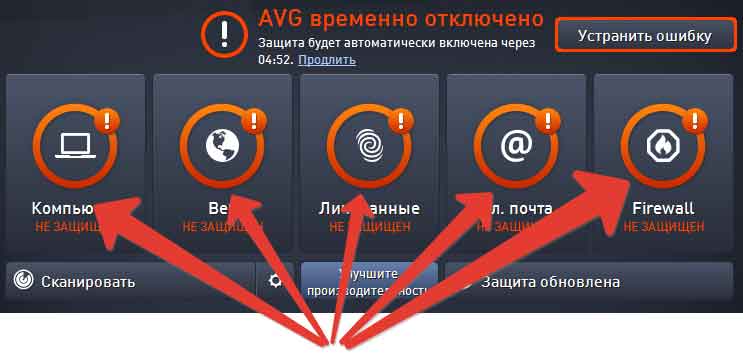
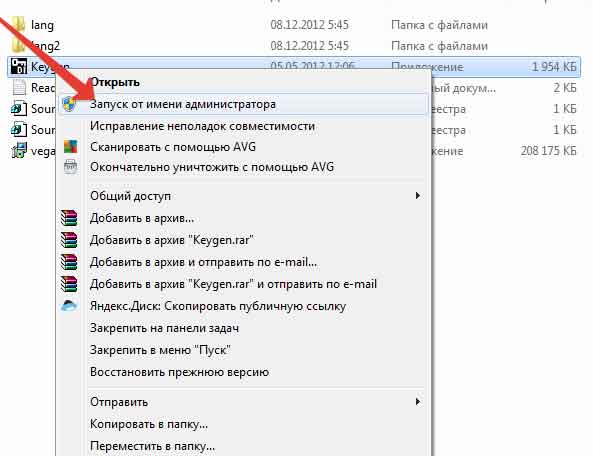
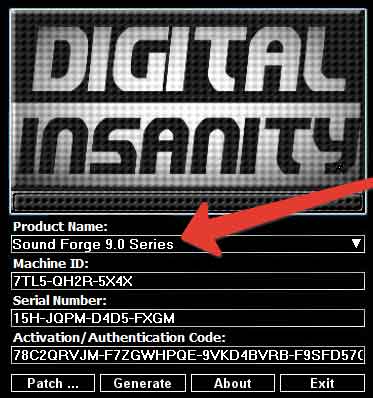
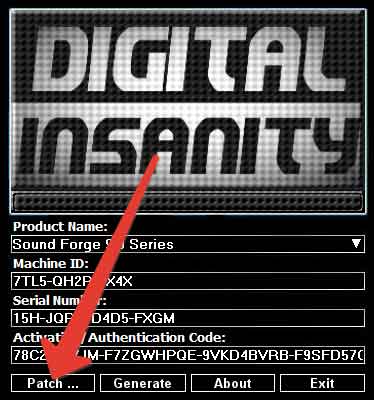

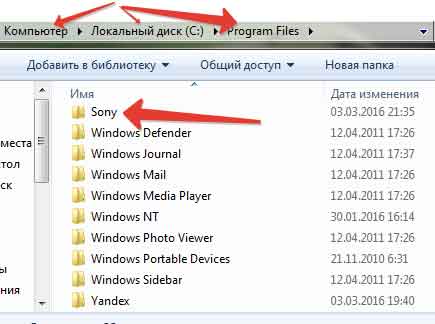
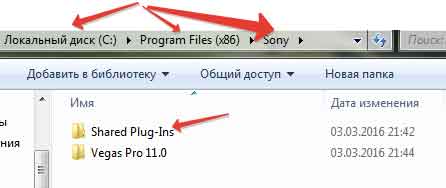
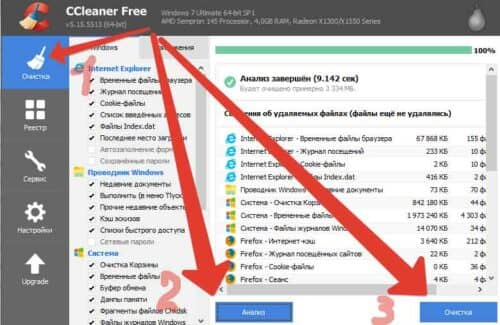
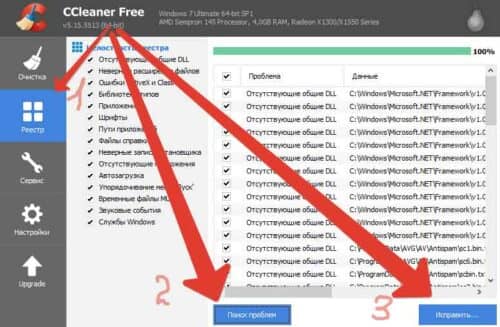

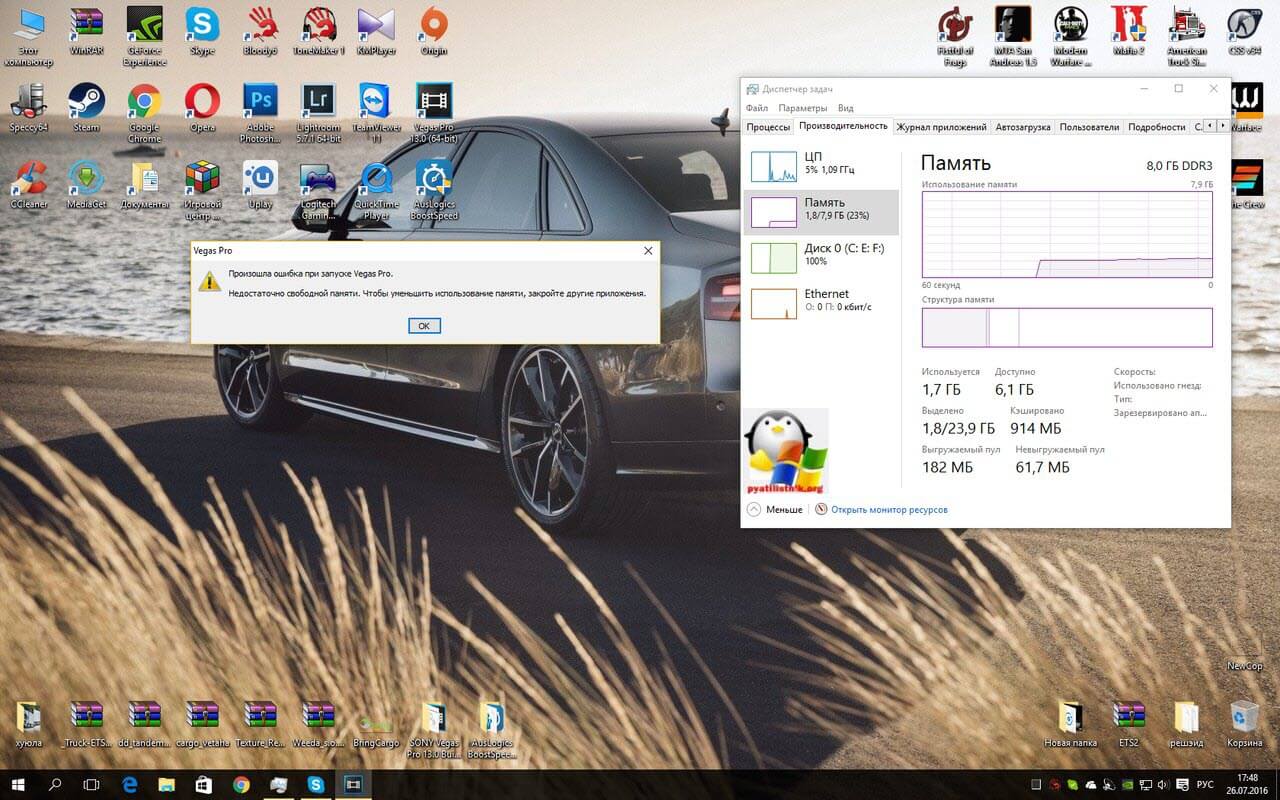
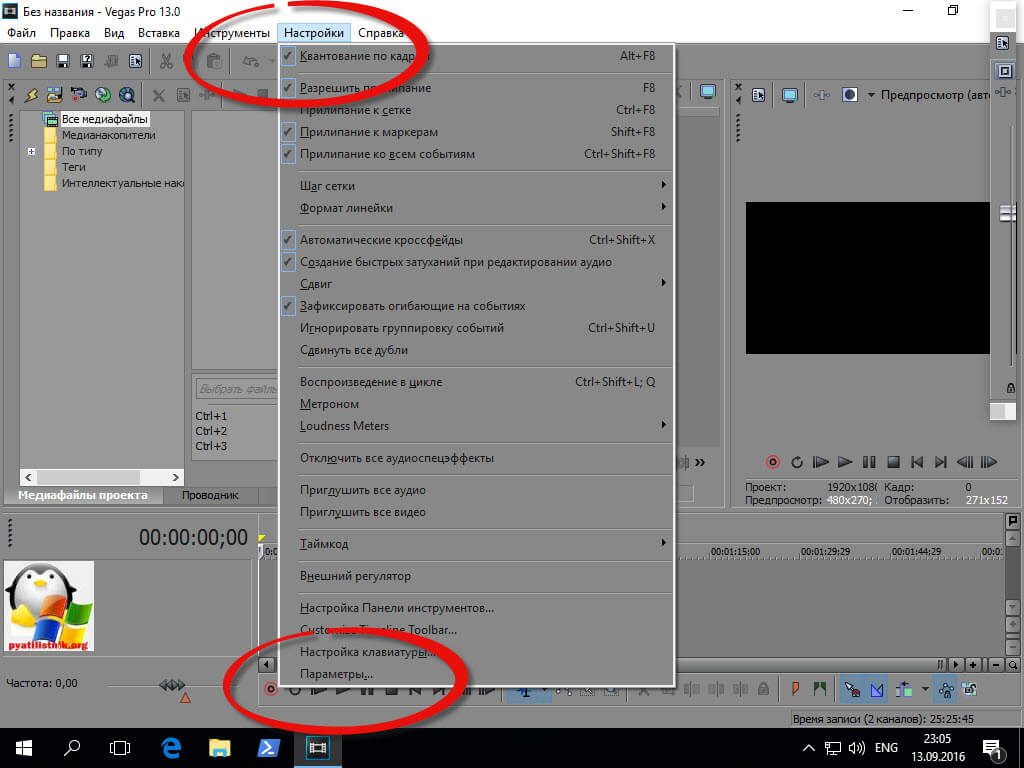
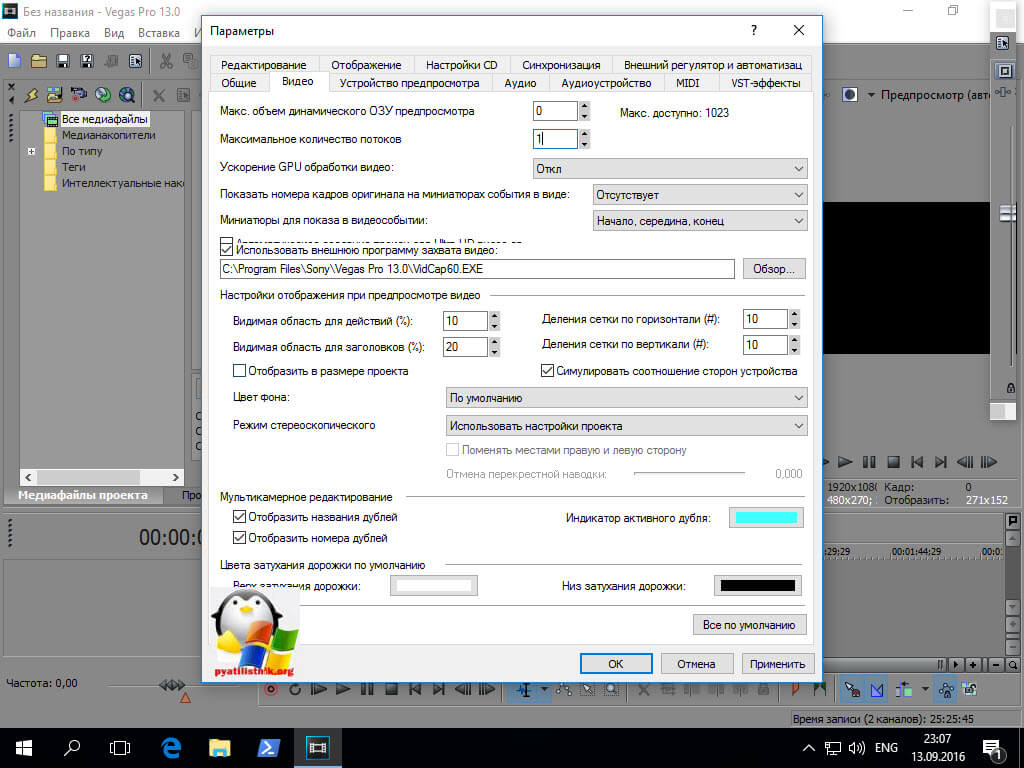
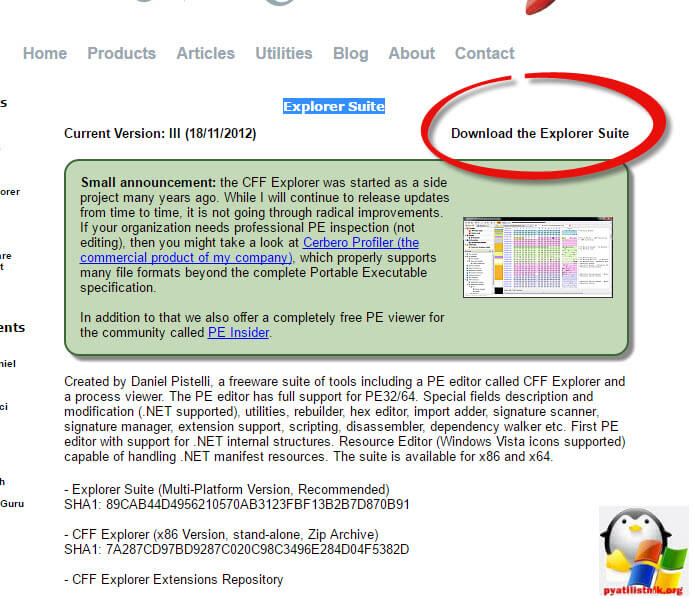
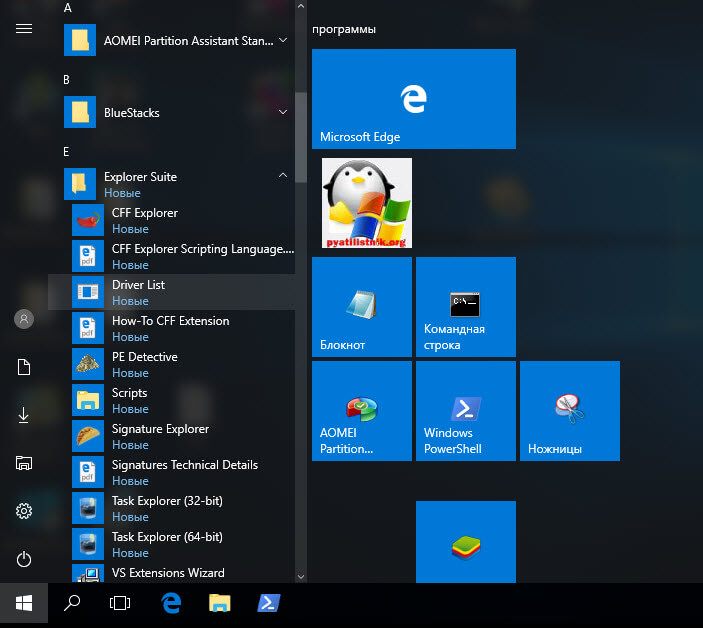
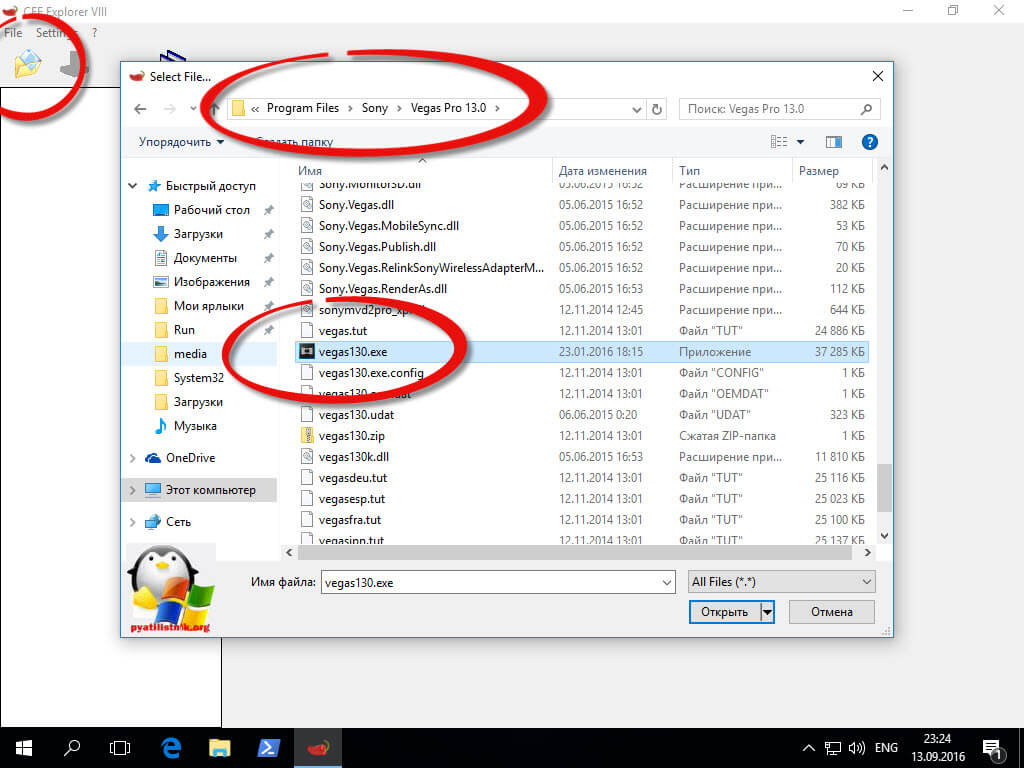
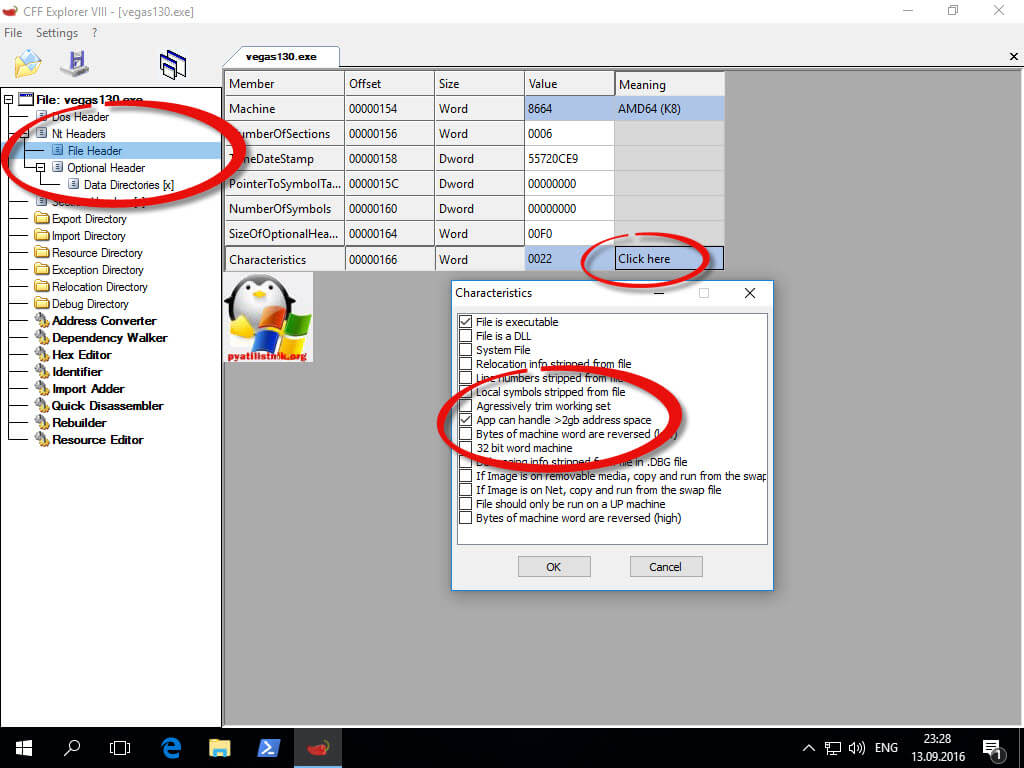
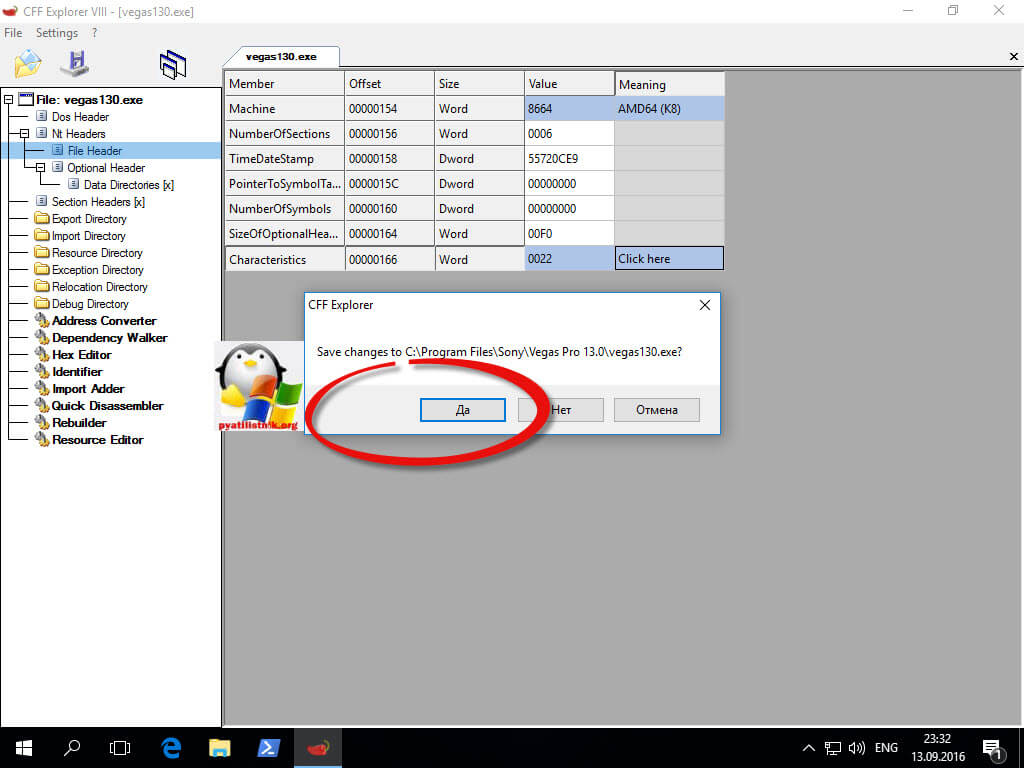
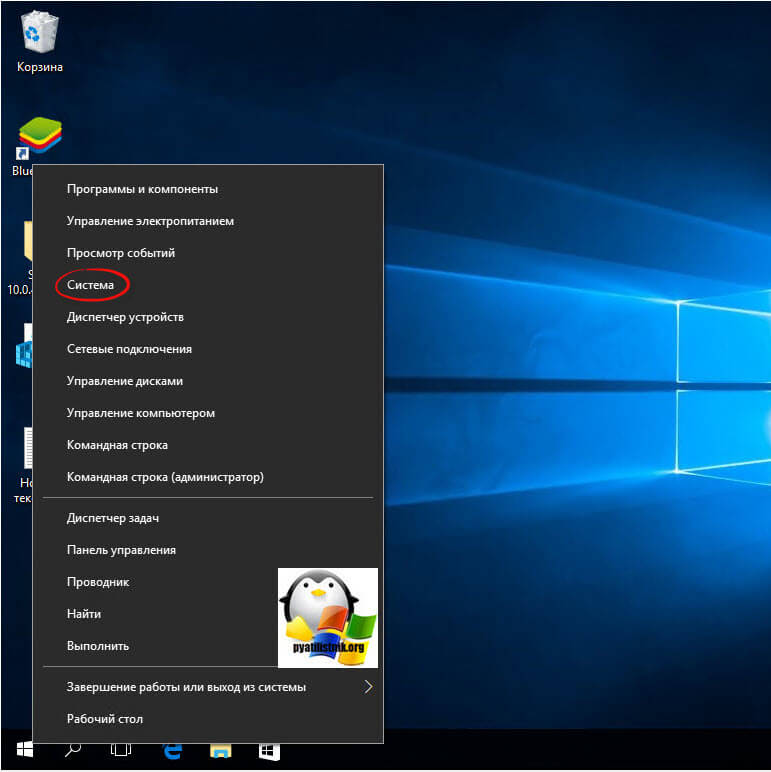
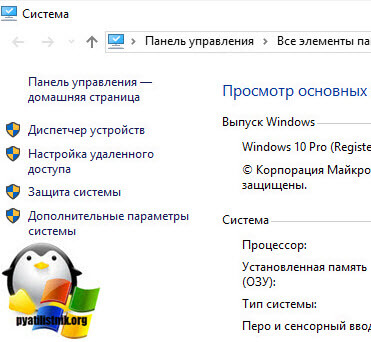
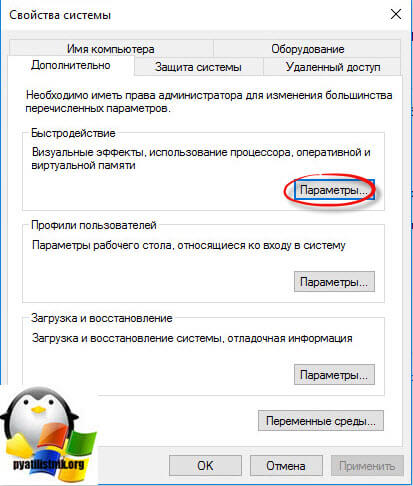
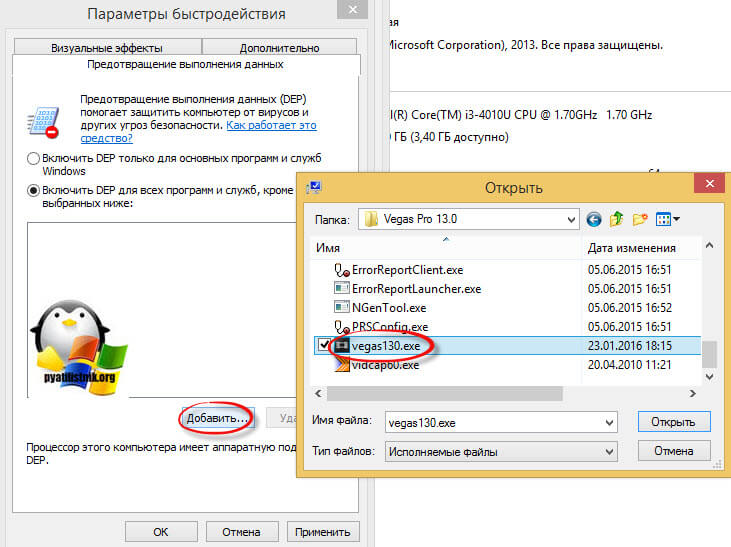

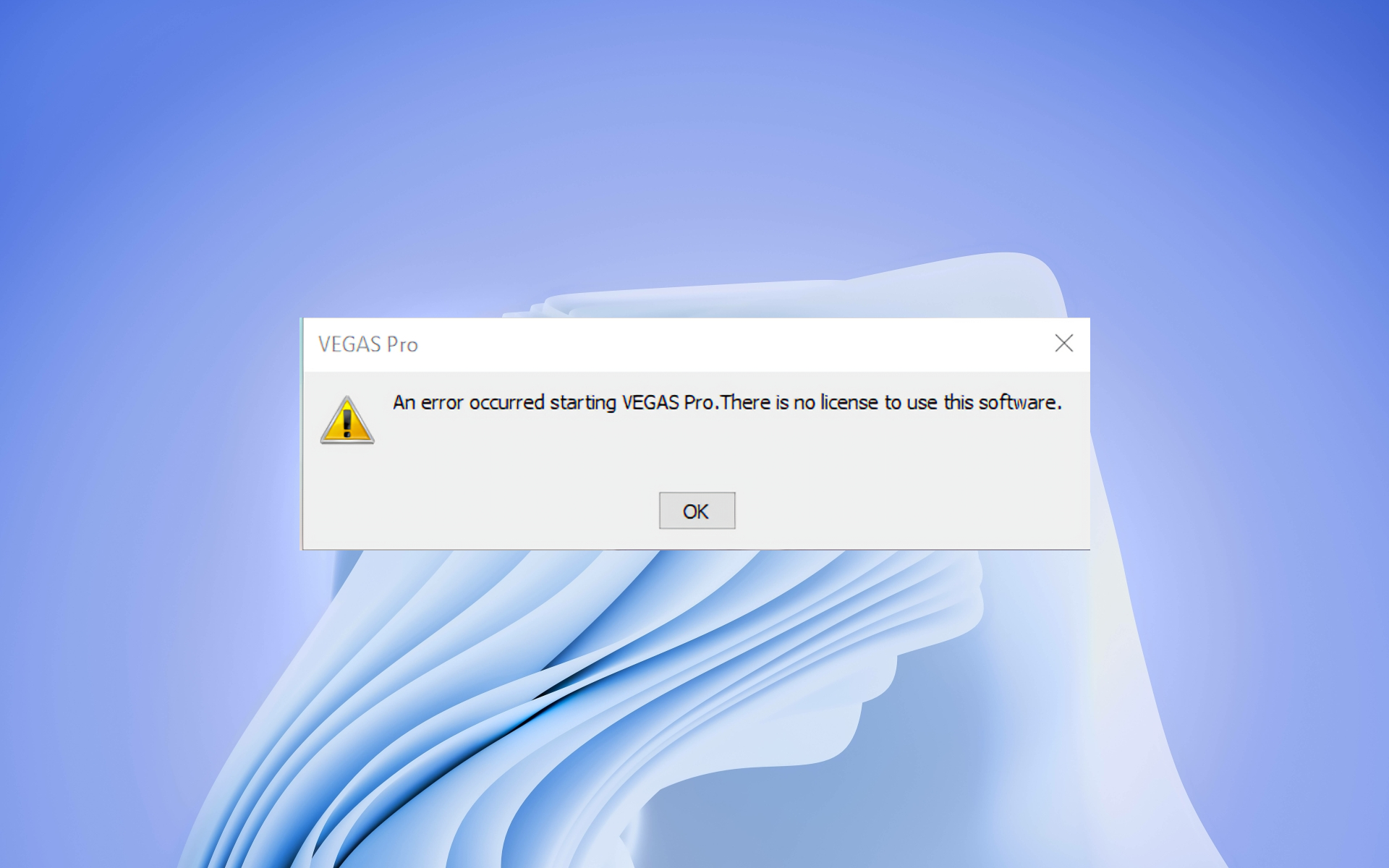
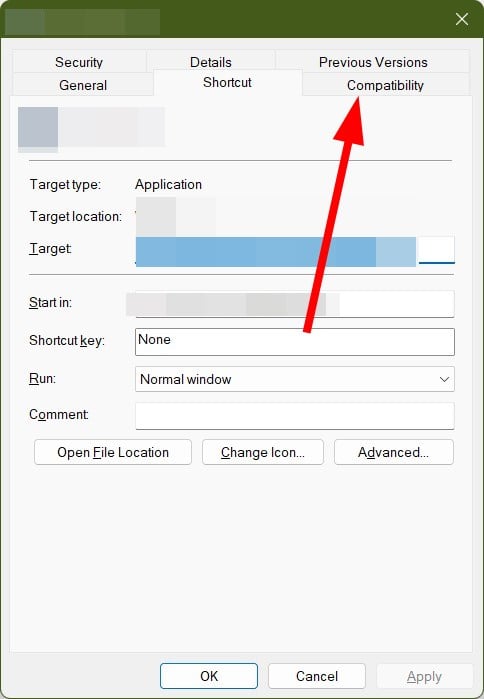
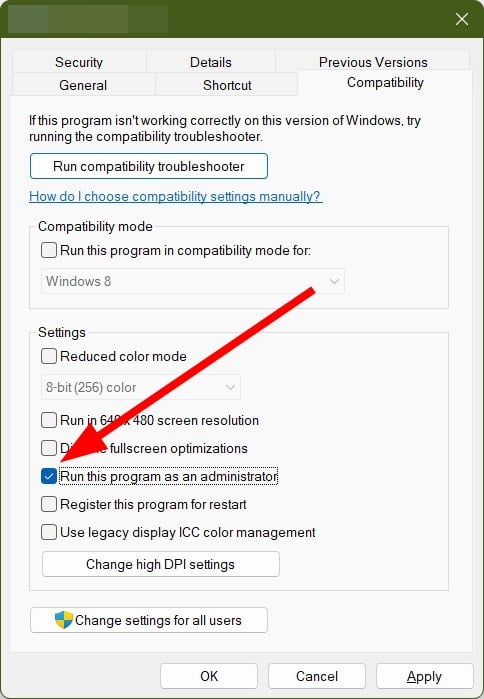
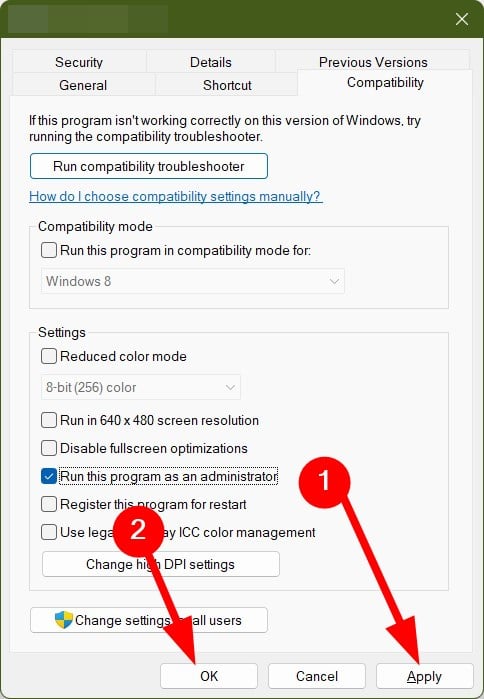

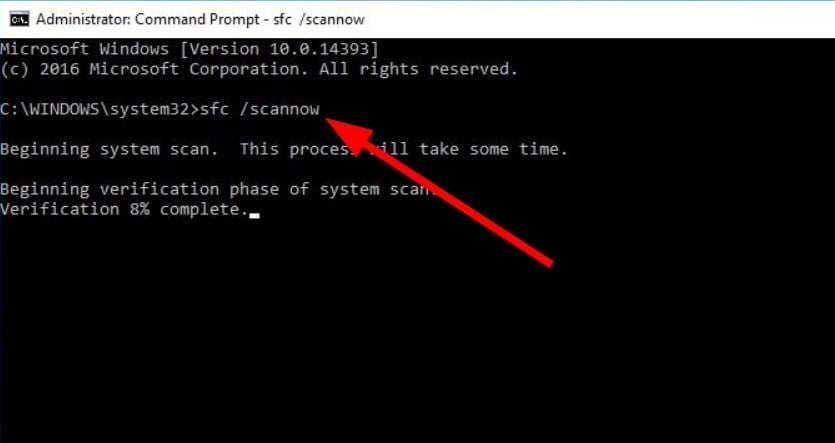
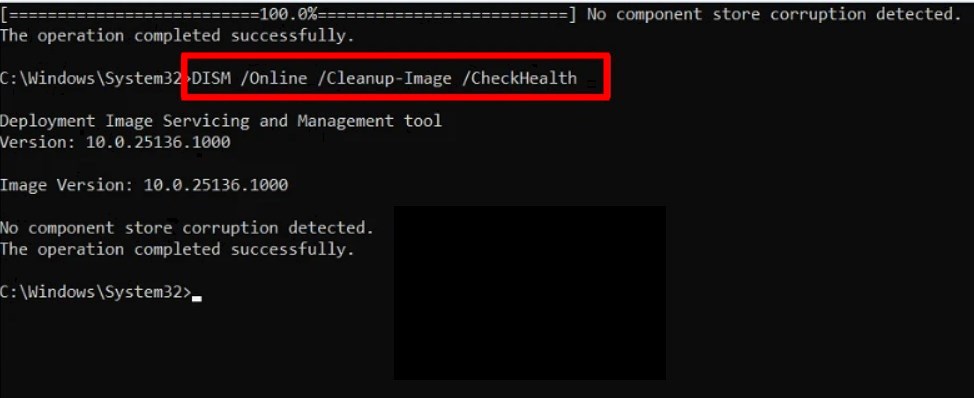
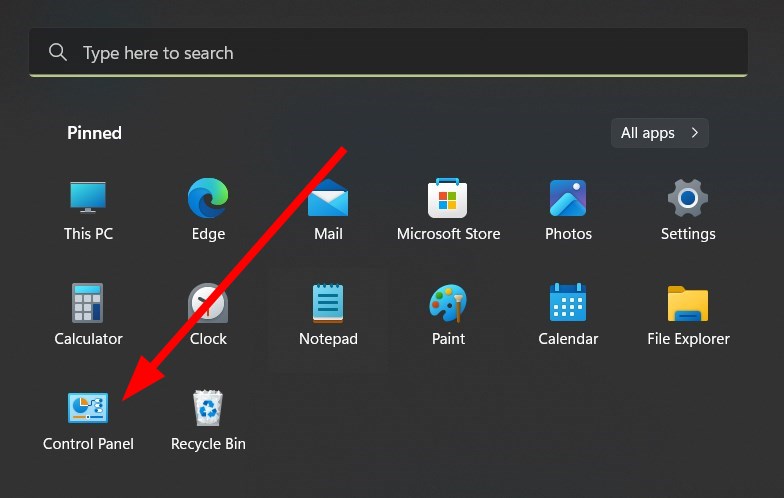
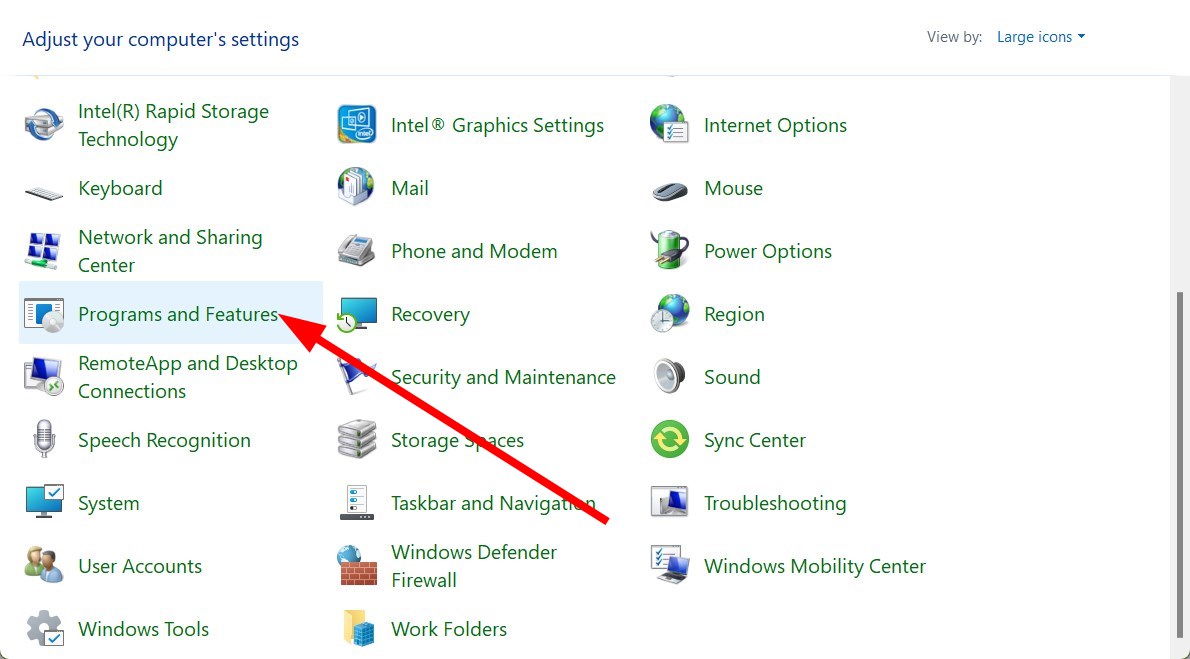
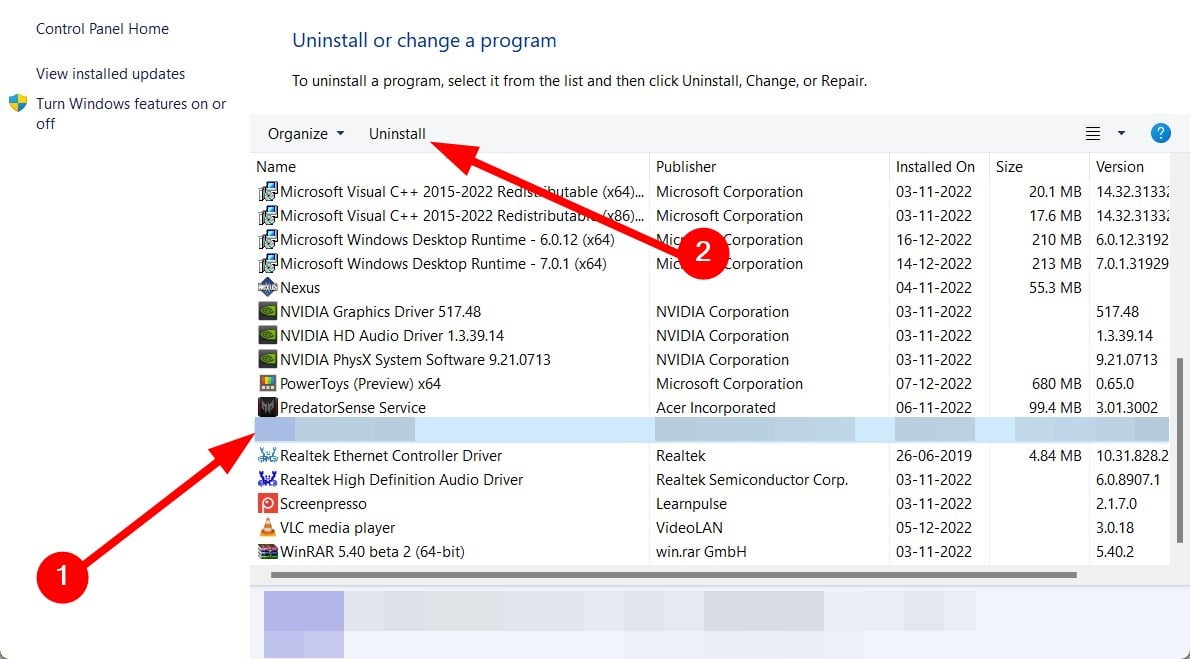
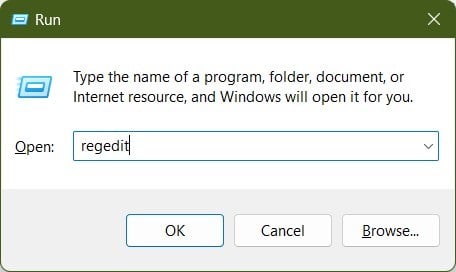
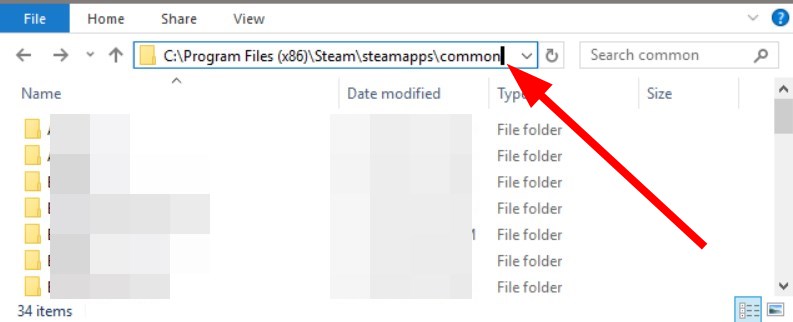



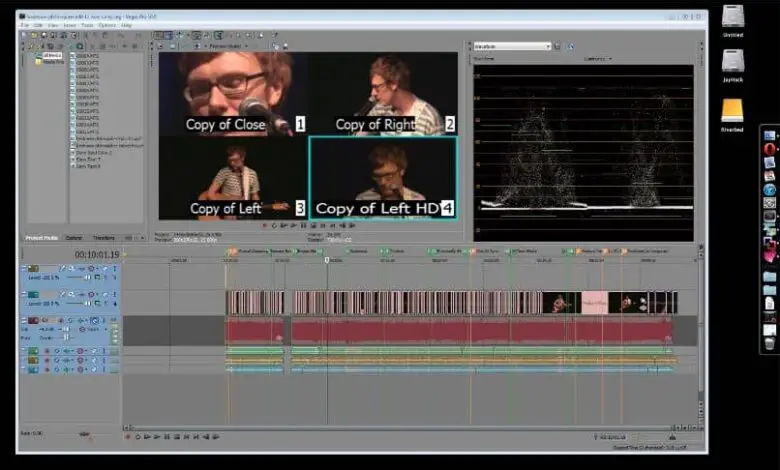
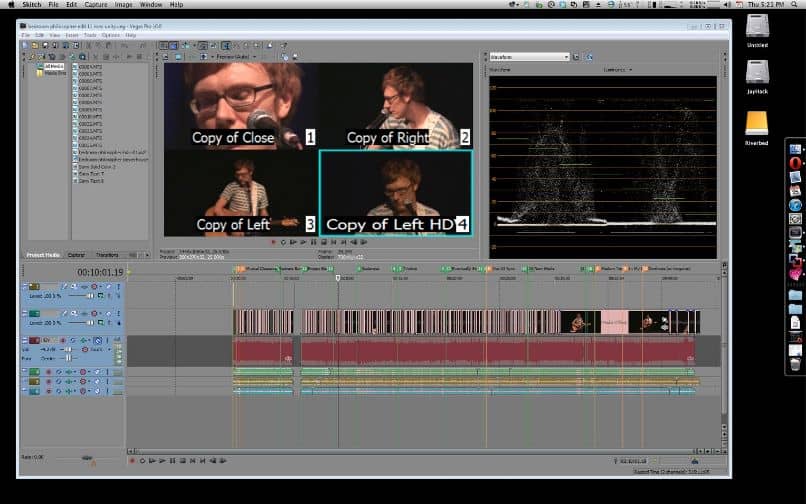
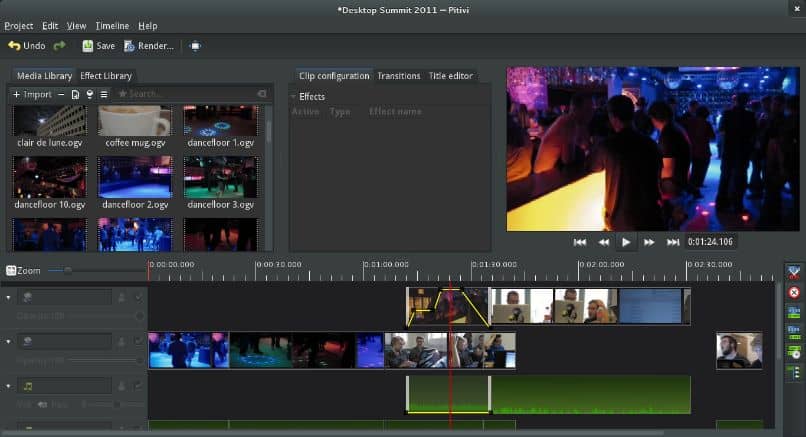

![Sony Vegas Pro вылетает при запуске - [Решение] - Работа программы остановлена](https://i.ytimg.com/vi/Rh3N-p_FDv4/hqdefault.jpg)


